
Სარჩევი:
- ნაბიჯი 1: დაწყებამდე …
- ნაბიჯი 2: გამოცნობის თამაშის წესები
- ნაბიჯი 3: ბლოკის პროგრამა: ცვლადები
- ნაბიჯი 4: ფუნქციები
- ნაბიჯი 5: პროგრამის დაწყება და შერყევის ღონისძიებები და მოვლენების დამმუშავებლები
- ნაბიჯი 6: გაშვების შეტყობინება და გამოწვევის ფუნქციები
- ნაბიჯი 7: ღილაკი დააწკაპუნეთ ღონისძიებაზე - უპასუხეთ BITs გამოწვევას
- ნაბიჯი 8: ღილაკი B დაწკაპეთ ღონისძიება - გაგზავნეთ პასუხი BIT გამოწვევაზე
- ნაბიჯი 9: მოგება/დაკარგვა და დანარჩენი ფუნქციები
- ნაბიჯი 10: სიმულატორი და კოდი
- ავტორი John Day [email protected].
- Public 2024-01-30 10:18.
- ბოლოს შეცვლილი 2025-06-01 06:09.

მე ავიღე რამოდენიმე BBC მიკრობიტი მას შემდეგ რაც წავიკითხე მათ შესახებ დადებითი მიმოხილვები რამდენიმე ონლაინ სტატიაში.
BIT- ის გაცნობის მცდელობისას, მე ვითამაშე ონლაინ Microsoft Blocks Editor- ით რამდენიმე საათის განმავლობაში და გამოვიცანი მარტივი გამოცნობის თამაში.
ამ IBLE- ში ჩვენ ვისაუბრებთ თამაშის წესებზე და ვიმოგზაურებთ ბლოკების რედაქტორში კოდის სხვადასხვა ბლოკში აწყობილი ფუნქციებით.
დაბოლოს, აღფრთოვანებულ მაყურებელს შეუძლია ნავიგაცია მოახდინოს ონლაინ სიმულატორზე და გასცეს ეს მარტივი თამაში.
Დავიწყოთ.
ნაბიჯი 1: დაწყებამდე …


აპარატურა
BBC მიკრობიტის დაფა ადვილად იცნობს თავს. ამ IBLE- სთვის, ყველაფერი რაც თქვენ უნდა იცოდეთ არის ის, რომ ეს არის პატარა დაფა, რომელსაც აქვს 2 ღილაკი, მცირე ზომის LED- ების მასივი და მიკრო USB ბუდე, რომელიც მოქმედებს როგორც კვების ბლოკი და პროგრამის დაფაზე ჩატვირთვის საშუალება. რა
პატარა LED- ების მასივი შეიძლება დაპროგრამდეს სხვადასხვა შაბლონებზე განათებისთვის.
Შენიშვნა:
თქვენ არ გჭირდებათ ფიზიკური დაფა ამ IBLE- სთვის! BBC მიკრობიტის საიტს აქვს ონლაინ სიმულატორი, რათა შეამოწმოთ თქვენ მიერ შემუშავებული კოდი.
პროგრამული უზრუნველყოფა
ეს IBLE არ აღწერს BBC Microbit- ით და/ან ონლაინ ბლოკების რედაქტორთან მუშაობის დაწყების დეტალებს.
აუდიტორიას მოუწოდებს შეისწავლოს BBC- ს მიკორბიტის ეს რესურსი, სანამ გადადგამს შემდგომ ნაბიჯებს.
BBC Microbit შემუშავებულია პროგრამირების ასწავლის ძალიან მოსახერხებელი მიდგომის გამოყენებით და, შესაბამისად, სხვა პროგრამირების ენის გაცნობა სასიამოვნოა, მაგრამ არ არის საჭირო განსაკუთრებით, თუ თქვენ აპირებთ გამოიყენოთ Microsoft Blocks Editor პროგრამირების შესასწავლად.
მიუხედავად ამისა, მე ჯერ არ შემხვედრია პროდუქტი, რომლის დაწყებაც ასე ადვილია, ვიდრე BBC მიკრობიტი, იმის გათვალისწინებით, რომ მე ვფლობ და ვთამაშობ რამდენიმე სხვა მიკრო კონტროლერის პროგრამირების პლატფორმასთან.
ნაბიჯი 2: გამოცნობის თამაშის წესები

თამაშის წესები შემდეგია:
- გააქტიურებისთანავე BIT ფიქრობს რიცხვზე და იწვევს მოთამაშეს გამოიცნოს რა არის ეს რიცხვი მისი LED პანელზე შეტყობინების დაბეჭდვით და ელოდება პასუხს
- მოთამაშე აკეთებს ვარაუდს და უბიძგებს მარცხენა ღილაკს (A) იმდენჯერ, რამდენადაც პასუხი - მაგალითი, თუ მოთამაშემ გამოიცნო 5, მაშინ ღილაკს 5 -ჯერ უბიძგებს
- BIT- ზე პასუხის გასაცემად, მოთამაშე აჭერს მარჯვენა ღილაკს (B) ერთხელ!
- თუ მოთამაშეები ვარაუდობენ, რომ სწორია, მაშინ მოთამაშე ქულებს, თუ არა BIT იღებს ქულას
- თუ ერთმა მოთამაშემ გამოიცნო რიცხვი დიაპაზონის მიღმა, მეორე მოთამაშე აიღებს ქულას - BIT აჩვენებს დიდ X- ს მის 'LED ეკრანზე და აგრძელებს ახალი ნომრის გამოცნობას და იმეორებს გამოწვევას; მაგალითი: თუ BIT გიბიძგებს გამოიცნოთ რიცხვი 1 -დან 5 -მდე და თქვენ გამოიცანით 6, ან თუ გამოიცანით ZERO (უბრალოდ ღილაკზე B ღილაკზე დაჭერით A ღილაკზე დაჭერით), მაშინ ეს რაუნდი ბათილია
- გამოწვევა-პასუხი გრძელდება მანამ, სანამ რომელიმე მოთამაშე არ დააგროვებს მაქსიმალურ დასაშვებ ქულას
ახალი თამაშის დაწყება:
ნებისმიერ დროს ახალი თამაშის დასაწყებად, უბრალოდ შეანჯღრიეთ BIT! ან, უბრალოდ გათიშეთ და ხელახლა ჩართეთ დენი.
ნაბიჯი 3: ბლოკის პროგრამა: ცვლადები

პროგრამა იყენებს რამდენიმე ცვლადს, რომლებიც ემთხვევა ქვემოთ ჩამოთვლილ ფუნქციებს. ეს ცვლადები შეიძლება შეიქმნას ბლოკების რედაქტორში ცვლადი პროგრამირების ჩანართზე დაჭერით
BIT_SCORE - თვალყურს ადევნებს BIT- ის მიერ მიღებულ ქულებს
bitGuessed - ეს ცვლადი ინახავს BIT- ის მიერ გამოცნობილ შემთხვევით მნიშვნელობას
CHECK - როდესაც დაყენებულია True, BIT ამოწმებს მოთამაშეების გამოცნობა ტოლია BIT- ების გამოცნობისა
GAME_RANGE - ეს რიცხვი ზღუდავს რამდენად მაღალი BIT ან მოთამაშეს შეუძლია გამოიცნოს
მაგალითი: თუ დაყენებულია 6 -ზე, მოთამაშეს შეუძლია გამოიცნოს 1 -დან 6 -მდე
MSG - სტრიქონი, რომელიც იცვლება თამაშის კონტექსტიდან გამომდინარე სხვადასხვა შეტყობინებების საჩვენებლად
PLAYER_SCORE - თვალყურს ადევნებს მოთამაშის მიერ გატანილ ქულებს
playerGuess - მოთამაშის მიერ გამოცნობილი რიცხვი ჩაწერილია ამ ცვლადში
ᲨᲔᲜᲘᲨᲕᲜᲐ
პირველი ცვლადის დასახელებული პუნქტი არის ზოგადი და ნაგულისხმევი ცვლადი და მისი იგნორირება შესაძლებელია
ნაბიჯი 4: ფუნქციები

როგორც სასწავლო პროცესის ნაწილი და უკეთესი ორგანიზაციისათვის, კოდი იყო ორგანიზებული რიგ ფუნქციებად, რომელთა გამოძახება ან გამოძახება შესაძლებელია ძირითად პროგრამაში. ისევე როგორც ცვლადი, ფუნქციების შექმნა და წვდომა შესაძლებელია გაფართოებული> ფუნქციების პროგრამირების ჩანართზე დაჭერით.
ქვემოთ მოცემულია ფუნქციების მოკლე აღწერა:
AnnounceWinner - ეს ფუნქცია ამობეჭდავს გამარჯვებულ შეტყობინებას გამარჯვებული მოთამაშისთვის
doChallenge - ფუნქცია, რომელსაც BIT ეძახის რიცხვის გამოცნობას და გამოწვევას უქმნის მოთამაშეს
showBadGuess - აჩვენებს შეტყობინებას უზარმაზარი X- ით LED პანელზე, თუ რომელიმე მოთამაშემ გამოიცნო დაშვებული დიაპაზონის მიღმა
showLose - ეწოდება თუ BIT მოიგებს რაუნდში გამოწვევას მოთამაშესთან შედარებით
showMessage - წარმოგიდგენთ შეტყობინებას, რათა მოთამაშემ გამოიცნოს რიცხვი განსაზღვრულ დიაპაზონში
showWin - იძახება როდესაც მოთამაშე იგებს გამოცდის რაუნდს BIT- ზე
ნაბიჯი 5: პროგრამის დაწყება და შერყევის ღონისძიებები და მოვლენების დამმუშავებლები

"დასაწყისში" და "შერყევისას" არის მოვლენების დამმუშავებლები, რომლებიც ეწოდება შესაბამისად, როდესაც ხდება "დაწყების" და "შერყევის" მოვლენები. როგორც ჩანს ბლოკების კოდიდან, ის რაც ხდება, როდესაც ამ ორ ღონისძიების დამმუშავებელს ეძახიან, თითქმის იგივეა, რაც:
- ShowMessage () ფუნქციას ეწოდება თამაშის დაწყებისას შეტყობინების ჩვენება
- შეტყობინების ჩვენების შემდეგ ხდება მოკლე პაუზა 650 მილიონ წამში
- DoChallenge () ფუნქცია ეწოდება, რომელშიც BIT გამოიცნობს რიცხვს და ელოდება ადამიანის მოთამაშეს გამოცნობის წარდგენას
ჩვენ გავაშუქებთ ორ ფუნქციას შემდეგ ეტაპზე.
როგორც ითქვა, არის ფუნდამენტური განსხვავებები ღონისძიების დამწყებთა შორის „დაწყების“და „შერყევისკენ“:
- "დაწყების" ღონისძიების დამმუშავებელი მუშაობს ყოველ ჯერზე BIT- ის დაწყებისთანავე - როგორც BIT- ის ენერგიის გათიშვისა და ხელახლა შეერთებისას.
- ზოგიერთი რამ, რაც უნდა მოხდეს მხოლოდ ერთხელ პროგრამის დაწყებისას, განისაზღვრება "დაწყებისას" და არსად მთელს პროგრამაში
- ერთი ასეთი რამ არის GAME_RANGE ცვლადის ინიციალიზაცია - ამ შემთხვევაში, ის ინიციალიზებულია 6 -მდე, რაც იმას ნიშნავს, რომ მოთამაშეებს შეუძლიათ გამოიცნონ რიცხვი 1 -დან 6 -მდე
- რადგან "დასაწყისში" არის ძირითადი BIT ფუნქცია, გასაკვირი არ არის, რომ ის ხელმისაწვდომია ბლოკების რედაქტორის ძირითადი პროგრამირების ჩანართიდან
- მეორეს მხრივ, "შერყევა" არის მოვლენების დამმუშავებელი, რომელსაც ეძახიან, როდესაც მომხმარებელი უზრუნველყოფს BIT- ს შეყვანას სწრაფი შერყევის სახით
- აქედან გამომდინარე, "on shake" ღონისძიების დამმუშავებელი შეგიძლიათ იხილოთ ბლოკების რედაქტორის შეყვანის პროგრამირების ჩანართში
ნაბიჯი 6: გაშვების შეტყობინება და გამოწვევის ფუნქციები



ShowMessage () გაშვების შეტყობინების ფუნქცია არის მარტივი ფუნქცია, რომელიც ასუფთავებს BITs LED პალიტრას მკაფიო ეკრანის ბრძანებით და აჩვენებს გადახვევის შეტყობინებას, რომელიც იწვევს მოთამაშეს რიცხვის გამოცნობას.
როგორც showMessage ფუნქციის ბლოკიდან ჩანს, რამდენიმე ფიქსირებული სტრიქონი ერთვის GAME_RANGE ცვლადს, რათა აჩვენოს მარტივი შეტყობინება, რომელიც ამბობს:
გამოიცანი 0 - 6!
DoChallenge () ფუნქცია იძახება ყოველი გამოწვევის რაუნდის დასაწყისში და, შესაბამისად, აკეთებს შემდეგს, როგორც ჩანს doChallenge ფუნქციის ბლოკიდან:
- იწყებს playerGuess ცვლადს ნულამდე, სანამ მიიღებთ ახალ შეყვანას ადამიანის მოთამაშისგან
- ინიციალიზებს CHECK ცვლადს ცრუზე - რაც იმას ნიშნავს, რომ რაუნდი იწყება და ჯერ არ არის დრო შეადაროთ ორივე მოთამაშეს მიერ გამოთქმული რიცხვები
- შემდეგი და ყველაზე მნიშვნელოვანი, BIT ირჩევს შემთხვევით რიცხვს GAME_RANGE- ით განსაზღვრულ დიაპაზონში და ჩაწერს მას bitGuessed ცვლადში
- დაბოლოს, LED პალიტრა განათებულია კითხვის ნიშნის სიმბოლოთი, რომელიც აიძულებს მოთამაშეს შეიტანოს დახმარება BIT გამოწვევის საპასუხოდ!
შენიშვნა
თუ GAME_RANGE ცვლადი მნიშვნელობა შეიცვალა, როგორც ეს წინა საფეხურზე იყო განხილული, თქვენი თამაში შეიძლება ცოტა განსხვავებული იყოს და გამოიყურებოდეს.
შეერთების ფუნქცია არის სიმებიანი ფუნქცია და მისი წვდომა შესაძლებელია ბლოკების რედაქტორის ტექსტური პროგრამირების ჩანართიდან
ნაბიჯი 7: ღილაკი დააწკაპუნეთ ღონისძიებაზე - უპასუხეთ BITs გამოწვევას

მას შემდეგ, რაც დიდი კითხვის ნიშანი გამოჩნდება BITs LED ეკრანზე, ადამიანის მოთამაშეთა გამოწვევაზე პასუხის გაცემა არის შემდეგი:
- გამოიცანით რა რიცხვზე ფიქრობს BIT 0 -დან 6 -მდე
- დააჭირეთ ღილაკს A იმდენჯერ, რამდენიც თქვენი პასუხია - მაგალითი, თუ თქვენი პასუხი არის 3, შემდეგ დააჭირეთ ღილაკს A 3x ჯერ
ცხადია, ღილაკზე დაჭერა არის მომხმარებლის შეყვანა და, შესაბამისად, "ღილაკზე" ღონისძიების დამმუშავებელი ხელმისაწვდომია ბლოკების რედაქტორის შეყვანის პროგრამირების ჩანართის საშუალებით. ყოველ ჯერზე, მომხმარებელი აჭერს ღილაკს A, ამ ღონისძიების დამმუშავებელი აკეთებს შემდეგს:
- PlayerGuess ცვლადის მნიშვნელობა 1 -ით გაზარდეთ GAME_RANGE ლიმიტის ფარგლებში (ამ შემთხვევაში 6)
- თუ მოთამაშე წარუდგენს 7 -ს ან მეტს, ვარაუდი გაუქმებულია და playerGuess დაუბრუნდება ნულს, რაც არსებითად აბათილებს მოთამაშეთა გამოცნობას
შემდეგი ქმედება არის გამოწვევაზე პასუხის გაცემა, რომელსაც ჩვენ გადავდგამთ შემდეგ ეტაპზე.
ნაბიჯი 8: ღილაკი B დაწკაპეთ ღონისძიება - გაგზავნეთ პასუხი BIT გამოწვევაზე


მოთამაშე აგზავნის პასუხს BIT- ზე ერთხელ დააჭირეთ B ღილაკს. რამდენიმე ნაბიჯი ხდება B ღილაკზე "დაწკაპუნებით" ღონისძიების დამმუშავებელში, როგორც კი BIT მიიღებს მოთამაშეთა პასუხს, როგორც ეს მითითებულია კოდის მარკერებით სურათზე:
- CHECK დროშა დაყენებულია True - სიგნალი BIT- ისთვის, რომ შეადაროს მისი ვარაუდი მოთამაშეებთან
- ქულის მიღება ხდება მხოლოდ იმ შემთხვევაში, თუ ორივე მოთამაშემ გამოიცნო ნულზე მეტი რიცხვი და GAME_RANGE ლიმიტის ფარგლებში (6) და თუ არა, showBadGuess () ფუნქცია ეწოდება - კარგი გამოცდის მოთამაშე იმარჯვებს ქულას, ხოლო ცუდი ვარაუდის მოთამაშე კარგავს ერთს!
- თუ მოთამაშეები გამოიცანით ემთხვევა BIT- ებს, showWin () ფუნქცია ეწოდება - მოთამაშე იგებს ამ რაუნდს!
- თუ არა, showLose () ფუნქციას ეწოდება - BIT იგებს ამ რაუნდს!
- შემოწმება ტარდება ყოველი რაუნდის ბოლოს მიერ გადატვირთვა
- BIT განაახლებს თამაშს გამოწვევის გაგზავნით doChallenge () ფუნქციის გამოძახებით და ელოდება მოთამაშეს პასუხს და პროცესი მეორდება
ჩვენ განვიხილავთ ახალ ფუნქციებს მომდევნო ნაბიჯებში.
დაელოდე! როგორ გამოიცანით ZERO?
- თუ გადახედავთ შემთხვევით () მათემატიკის ფუნქციას, ხედავთ, რომ მისი საწყისი მნიშვნელობა არის ნულოვანი და მისი შეცვლა შეუძლებელია.
- ამრიგად, BIT თავისუფალია გამოიცნოს ნული და დაუპირისპირდეს მოთამაშეს ამ შეზღუდვის შედეგად
- ანალოგიურად, ადამიან მოთამაშეს შეუძლია წარმოადგინოს ნულოვანი გამოცნობა უბრალოდ B ღილაკზე დაწკაპუნებით ღილაკზე A პირველად დაწკაპუნების გარეშე!
- თუ ეს ნებადართულია, მაშინ ადამიან მოთამაშეს არ სჭირდება რაიმე ძალისხმევა სათამაშოდ და ამას აზრი არ აქვს!
- ამიტომ, ეს შეზღუდვა კომპენსირებულია ტყვიით #2. ზემოთ განხილული
ნაბიჯი 9: მოგება/დაკარგვა და დანარჩენი ფუნქციები



ყველა ამ ფუნქციას ეწოდება ღილაკი B "დაწკაპუნებით" ღონისძიების დამმუშავებელი, როგორც ეს წინა საფეხურზე ჩანს.
ეს ფუნქციები საკმაოდ პირდაპირია და ამ დროისთვის თქვენ უნდა გაეცნოთ კოდის ინტუიციურ და ნარატიულ ბუნებას, რომელიც შექმნილია შესაფერისი სახელწოდების ცვლადების კომბინაციით და ბლოკების რედაქტორის ვიზუალური ატრიბუტებით.
- ShowWin () ფუნქცია აჩვენებს შეტყობინებას, რომელიც მიუთითებს იმაზე, რომ მოთამაშემ მოიგო გამოწვევის ეს რაუნდი და ზრდის PLAYER_SCORE ცვლადს 1 -ით
- ანალოგიურად, showLose () ფუნქცია აჩვენებს მოთამაშეს ცუდი ვარაუდი და ანიჭებს წერტილს BIT- ით BIT_SCORE ცვლადის 1 - ით გაზრდით
- ShowBadGuess () ფუნქცია აჩვენებს დიდ X- ს ეკრანზე, რაც მიუთითებს იმაზე, რომ ერთმა მოთამაშემ გააკეთა ცუდი ვარაუდი (0 ან 6 -ზე მეტი) - ცუდი მოთამაშე ამ შემთხვევაში კარგავს ქულას, ხოლო მეორე ქულებს!
დაბოლოს, AnnounceWinner () ფუნქცია ასრულებს ამოცანას გამოაცხადოს ვინ არის მთავარი გამარჯვებული გამოწვევის/პასუხის 3 რაუნდის შემდეგ, რასაც მოჰყვება:
- PLAYER_SCORE და BIT_SCORE ქულების ცვლადების გადატვირთვა
- მოკლედ პაუზა და ახალი თამაშის დაწყება showMessage () გაშვების ფუნქციის გამოძახებით ამ IBLE- ის წინა საფეხურზე (6)
დაბოლოს, გადადით სიმულატორზე და კოდზე!
ნაბიჯი 10: სიმულატორი და კოდი

კოდი მუშაობს აქ განთავსებულ ონლაინ სიმულატორში
- სიმულატორი მდებარეობს გვერდის ქვედა მარცხენა კუთხეში
- ალტერნატიულად, ჩამოტვირთვის ღილაკი შეიძლება გამოყენებულ იქნას კოდის ჩამოსატვირთად, თუკი თქვენ გაქვთ BBC მიკრობიტი მოსახერხებელი
- როგორც IBLE- ის დასაწყისში აღვნიშნეთ, თქვენ არ გჭირდებათ BBC მიკრობიტი ბლოკის რედაქტორში კოდის შესაქმნელად ან თქვენი კოდის სიმულაციისა და შესამოწმებლად, თუმცა ეს არ გამოდგება ისეთ ცნობისმოყვარე პირებზე, როგორიც მე ვარ!
შენიშვნა რედაქტირების ღილაკზე
- თუ თქვენ დააკვირდით, კოდი არის საჯარო დომენში და არსებობს მისი რედაქტირების საშუალება ზედა მარჯვენა კუთხეში რედაქტირების ღილაკის გამოყენებით
- თუმცა, მე გულწრფელად ვითხოვ, რომ თქვენ გააკეთოთ ამ კოდის ასლი და შეცვალოთ იგი თქვენი საჭიროებების შესაბამისად, რათა ორიგინალური ვერსია დაცული იყოს ამ IBLE- ს ინტერესებიდან გამომდინარე
მადლობა! და ბედნიერი კოდირება !!!:-)
გირჩევთ:
მარტივი გამოცნობის თამაში - Python + XBees + Arduino: 10 ნაბიჯი

მარტივი გამოცნობის თამაში - Python + XBees + Arduino: აი, როგორ მუშაობს თამაში: თქვენ გაქვთ 4 მცდელობა გამოიცნოთ ასო ‘a’ - ‘h’ - > გამოიცანით სწორი ასო: თქვენ გაიმარჯვებთ! ?-> გამოიცანი არასწორი ასო: თამაში დასრულდა?-> გამოიცანით ნებისმიერი სხვა პერსონაჟი „ა“- „თ“-ს გარეთ: თამაში დასრულდა? თქვენი არდუინო მოგცემთ საშუალებას
ქსელის მეტოქეობა: დაბალი ლატენტური თამაში BBC მიკროსადგურისთვის: ცოტა: 10 ნაბიჯი (სურათებით)

ქსელის მეტოქეობა: დაბალი ლატენტური თამაში BBC მიკროსადგურისთვის: bit: ამ სამეურვეოში მე აგიხსნით როგორ განვახორციელოთ ძირითადი მულტიპლიკატორული თამაში BBC მიკრო: ბიტი შემდეგი მახასიათებლებით: მარტივი ინტერფეისი დაბალი შეყოვნება ღილაკების დაჭერასა და ეკრანის განახლებები მონაწილეთა მოქნილი რაოდენობა Easy co
მარტივი პითონის რიცხვის გამოცნობის თამაში: 11 ნაბიჯი

მარტივი პითონის რიცხვის გამოცნობის თამაში: ამ გაკვეთილში ჩვენ შევასწავლით თუ როგორ უნდა შევქმნათ პითონის რიცხვების გამოცნობის მარტივი თამაში Pycharm პროგრამაში. პითონი არის სკრიპტირების ენა, რომელიც შესანიშნავია როგორც დამწყებთათვის, ასევე ექსპერტებისთვის. კოდირების სტილი პითონში არის ადვილად წასაკითხი და დაკავებული
პითონის გამოცნობის თამაში: 9 ნაბიჯი
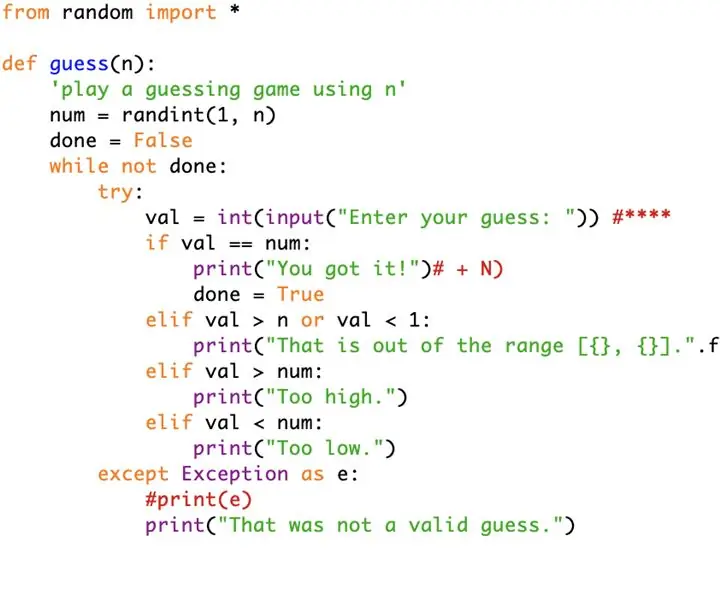
პითონის გამოცნობის თამაში: ქვემოთ მოცემულ ინსტრუქციებში მოცემულია ეტაპობრივად მითითებები, თუ როგორ უნდა დაწეროთ პროგრამა შემთხვევითი მოდულის გამოყენებით და შექმნათ გამოცნობის თამაში, რომელიც ურთიერთობს მომხმარებელთან. დასაწყებად დაგჭირდებათ თქვენს კომპიუტერში პითონის დაყენება და ასევე ოპერირება
IR- დისტანციური ფერის გამოცნობის თამაში: 3 ნაბიჯი

IR- დისტანციური ფერის გამოცნობის თამაში: ამ სასწავლო ინსტრუქციაში მე გაჩვენებთ თუ როგორ გააკონტროლოთ RGB led IR- დისტანციური მართვის საშუალებით და გააკეთეთ სახალისო თამაში მისგან
